
Xbox ist eine der bekanntesten Spielkonsolen der Welt und wurde von dem Technologieunternehmen Microsoft entwickelt. Spielen Sie Spiele auf der Xbox, während Sie dabei Ihre Lieblingssongs anhören, was ein großartiges Erlebnis ist. Und Spotify, einer der größten Streaming-Dienste, hat eine riesige Nutzerbasis und bietet eine große Musikbibliothek. Ist es also möglich, Ihre Xbox One mit Spotify zu verbinden und Ihre Spotify Songs darauf zu hören? In diesem Artikel erklären wir Ihnen drei Möglichkeiten, Spotify offline auf der Xbox One im Hintergrund abzuspielen, unabhängig davon, Sie einen Spotify Premium Abo haben.

Teil 1. Kann man Spotify auf Xbox hören?
Ja! Seit der Partnerschaft zwischen Spotify und Xbox im Jahr 2017 können sowohl kostenlose als auch kostenpflichtige Abonnenten die Spotify-App direkt herunterladen und Songs auf Ihrer Xbox anhören. Nur wenn Sie offline hören wollen, ist ein Premium-Konto ein Muss. Falls Sie keine monatliche Gebühr für ein Premium-Abonnement zahlen möchten, haben wir auch eine Möglichkeit für Sie, bitte gehen Sie zu Teil 4.
Teil 2. Spotify auf Xbox streamen im Hintergrund
Für Spotify Nutzer ist es einfach, Spotify auf Xbox abzuspielen. Spotify ist mit Xbox Series X, Xbox Series S oder Xbox One kompatibel. Folgen Sie den nachstehenden Schritten, um Spotify mit Xbox zu verbinden und dann zu genießen.
Schritt 1. Starten Sie Ihre Xbox One, indem Sie auf das Xbox-Logo auf Ihrer Konsole drücken. Scrollen Sie auf Ihrem Startbildschirm nach unten und wählen Sie Apps durchsuchen.
Schritt 2. Suchen Sie nach Spotify in der Suchleiste. Klicken Sie auf die Schaltfläche Installieren, um die Spotify-App auf Ihrer Xbox zu installieren.
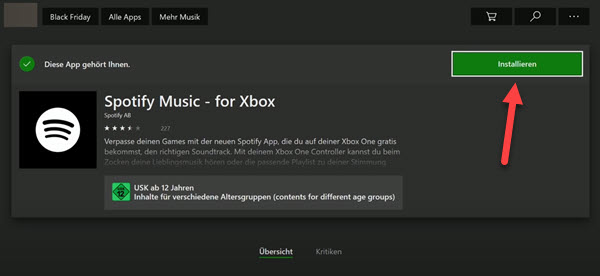
Schritt 3. Öffnen Sie die Spotify App auf Ihrer Konsole und es gibt drei Optionen, sich Spotify Konto anzumelden: E-Mail-Adresse und Passwort, mit Spotify Connect, mit Pin anmelden.
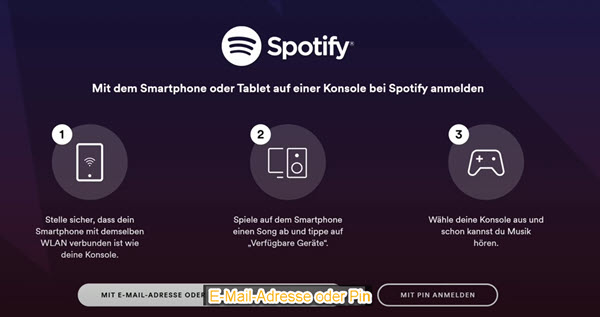
Schritt 4. Starten Sie ein beliebiges Spiel, das Sie auf Ihrer Xbox One spielen möchten. Rufen Sie die Xbox One-Guide auf, indem Sie das Xbox-Taste auf dem Controller drücken.
Schritt 5. Finden Sie die Spotify-App in der Liste der angegebenen Apps und starten sie auf Ihrer Xbox One. Starten Sie die Wiedergabe von Spotify Songs auf der Xbox One.
Schritt 6. Hier können Sie Songs überspringen, die Wiedergabe starten und pausieren sowie die Lautstärke anpassen. Hier können Sie diese Spotify Songs herunterladen, um offline sie auf Xbox anzuhören.
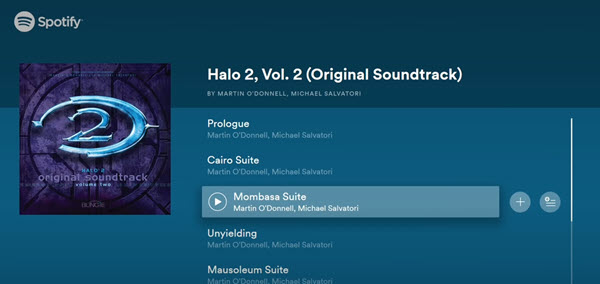
Teil 3. Spotify auf Xbox One anhören auf dem Handy für Premium
Die Spotify-App kann auf Ihre Xbox One, Xbox Series X oder Xbox Series S heruntergeladen. So können Sie Ihre Lieblingsmusik und Podcasts direkt auf Ihrer Konsole hören, während Sie ein Spiel spielen. Außerdem könnt ihr Spotify-Musik von Ihrem iPhone oder Android auf die Xbox One streamen. Mit Spotify Connect können Sie Spotify auf der Xbox One abspielen, während Sie Spotify auf dem Handy nutzen. Aber die Funktion ist nur für Premium Abonnement.
Schritt 1. Öffnen Sie die Spotify-App auf Ihrem iPhone oder Android-Gerät und melden Sie sich bei Ihrem Spotify-Konto an.
Schritt 2. Suchen Sie den Song, den Sie auf Xbox im Hintergrund streamen wollen.
Schritt 3. Starten Sie die Musikwiedergabe in Spotify und laden Sie die Spotify-Wiedergabeseite.
Schritt 4. Tippen Sie auf das Symbol Verfügbares Gerät am unteren Rand des Bildschirms und wählen Sie Ihre Xbox One aus.
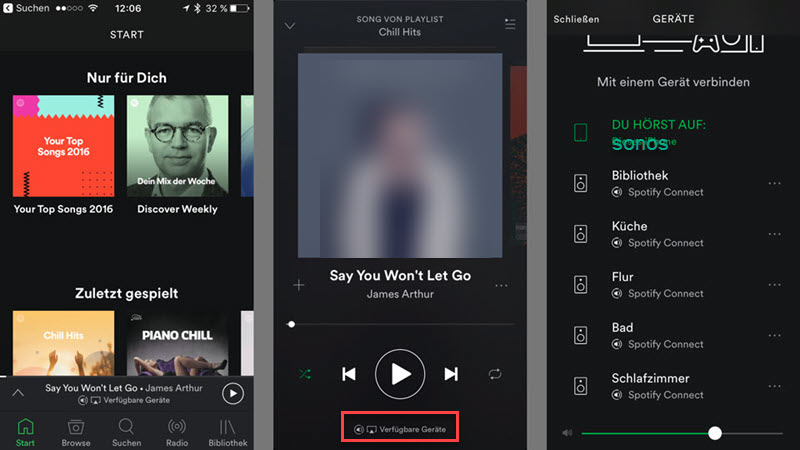
Teil 4. Spotify auf Xbox One offline anhören ohne Premium [Empfohlen]
Wie geht es für Spotify Free Nutzer, wenn sie Spotify Titel auf Xbox One offline anhören wollen? Oder die Spotify App kann nicht auf Xbox installiert werden? In diesem Abschnitt zeigen wir eine andere Methode: Laden Sie Spotify Songs auf den USB-Stick herunter und dann offline ohne Premium auf Xbox genießen. Dafür benötigen Sie einen Spotify Downloader namens ViWizard Spotify Music Converter.
Als ein professioneller Spotify Converter kann ViWizard Spotify DRM entfernen und alle Spotify Titel in MP3, WAV, FLAC, M4A, AAC, M4B auf USB-Stick speichern. Dann spielen Sie sie via USB-Stick auf Xbox ab. Nach dem Download werden alle ID3-Tags wie Künstler, Jahr, Genre, etc. beibehalten.

Hauptfunktionen von ViWizard Spotify Music Converter
- Spotify Titel/Podcasts/Hörbücher downloaden ohne Premium
- Ausgabeformate MP3, FLAC, WAV, M4A, AIFF, M4B zur Verfügung
- Audio-Qualität und ID3-Tags werden 100% behalten
- 15× schnelle Download-Speed und Batch-Download
- Unterstützt 320kbps als Bitrate und 48khz als Abtastrate
- Nach dem Künstler, Album oder Playlist Spotify Lieder organisieren
Schritt 1Spotify Titel zu ViWizard Converter hinzufügen
Installieren Sie ViWizard Spotify Music Converter auf dem Windows- und Mac-Computer, dann starten Sie es. Ziehen Sie direkt diese Lieblingslieder, die Sie im Xbox One abspielen möchten, in das Programm oder Kopieren Sie den Songlink aus der Spotify App, dann fügen Sie ihn auf das Suchfeld von ViWizard ein.

Schritt 2Ausgabeeinstellungen bei Bedarf anpassen
Stecken Sie den USB-Stick in den Computer und unter der Hauptfläche des Converters klicken Sie auf „Durchsuchen“, den USB-Stick als Speicherort auswählen.
Gehen Sie Einstellungen > Konvertieren, um die Ausgabeformate, Kanäle, die Bitrate und Samplerate festzustellen. Darüber hinaus können die umgewandelten Spotify Songs nach Künstler / Album sortiert werden.

Schritt 3Spotify Songs auf USB-Stick speichern
Alles ist fertiggemacht! Klicken Sie unten auf die Schaltfläche „Konvertieren“ und die Konvertierung startet sofort. Mit 5X Konvertieren-Speed werden diese Songs schnell konvertiert. Tippen Sie auf „Konvertiert“ und hier können Sie alle gedownloadeten Songs finden.

Schritt 4Spotify-Musik auf Xbox One über USB abspielen
Jetzt trennen Sie einfach Ihr USB-Gerät von Ihrem Computer an und Sie schließen den USB-Stick an Ihre Xbox One an. Spielen Sie mit einem integriertem Audio-Player Spotify-Musik ab, während Sie Spiele auf Ihrer Xbox One spielen.
Teil 5. Problemlösung: Spotify Xbox One funktioniert nicht
Wenn Sie Spotify App auf Xbox One zur Wiedergabe installieren, funktioniert sie nicht und kein Ton Hier zeigen wir Ihnen einige Lösungen, um das Problem zu lösen.
Warum funktioniert Spotify auf Xbox nicht?
- Die Spotify-Server sind ausgefallen.
- Spotify ist nicht richtig installiert.
- Update-Fehler.
Was tun, wenn Spotify Xbox One nicht funktioniert?
- Prüfen Sie, ob die Spotify-Server ausgefallen sind.
- Überprüfen Sie, ob Sie die maximale Anzahl von Geräten erreicht haben.
- Setzen Sie die Xbox zurück. Halten Sie die Xbox-Taste an der Konsole 10 Sekunden lang gedrückt. Dann ziehen Sie den Stecker für weitere 10 Sekunden. Schließen Sie die Xbox-Konsole wieder an das Stromnetz an und schalten Sie sie ein.
- Aktualisieren Sie Ihre Xbox-Konsole und die Spotify-App.
- Wechseln Sie auf Ihrer Xbox zu einer anderen App mit Hintergrundmusik, kehren Sie über das Menü zu Spotify zurück und drehen Sie die Lautstärke auf.
- Verbinden Sie Xbox und Spotify mit Spotify Connect.
- Überprüfen Sie Ihre Internetgeschwindigkeit. Drücken Sie auf Ihrem Controller die Xbox-Taste und öffnen Sie „Einstellungen“ > „Netzwerkeinstellungen“. Überprüfen Sie die Netzwerkgeschwindigkeit und -statistiken.
- Installieren Sie das Spotify-Programm neu.
Teil 6. Fazit
Sie sollten wissen, wie Spotify Songs auf Xbox One offline anhören. Falls Sie eine Spotify Premium Abo sind, können Sie einfach Spotify App installieren und Musik wiedergeben. Für diejenigen, die das kostenlose Konto nutzen und das Spotify Premium Konto kündigen möchten, empfehlen wir ViWizard Spotify Music Converter nutzen, Spotify auf USB-Stick zu downloaden und auf Xbox One ohne Premium offline zu genießen. Außerdem können diese geladenen Songs auf anderen Geräten zur Wiedergabe importiert werden, wie Kodi, CD brennen, usw.

Franz Wagner konzentriert sich auf die Wiedergabe von Streaming-Musik und verfügt über 10 Jahre Erfahrung in der Bereitstellung aktueller und genauer Inhalte.





